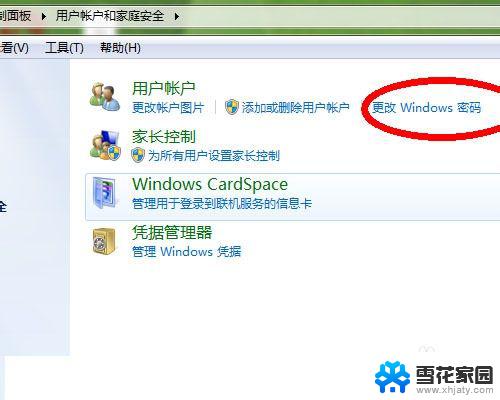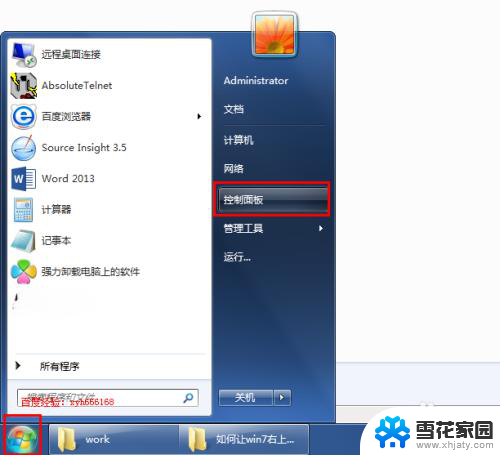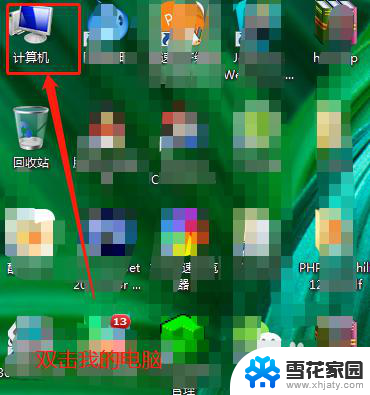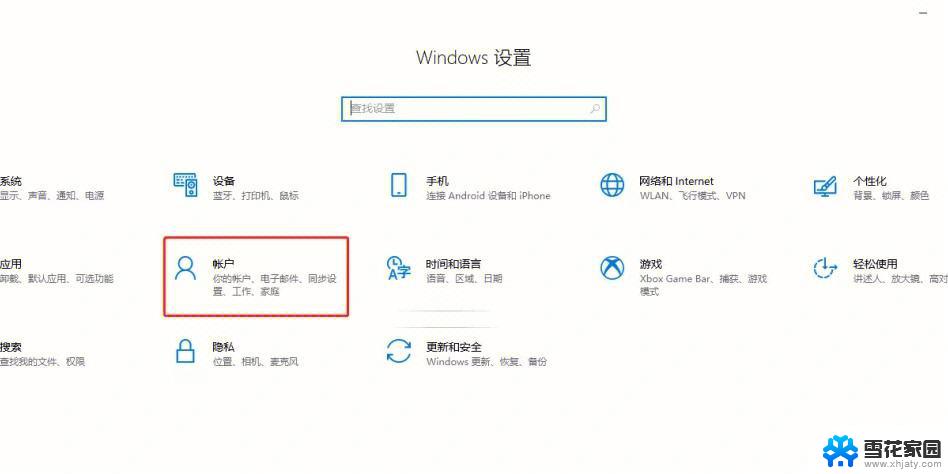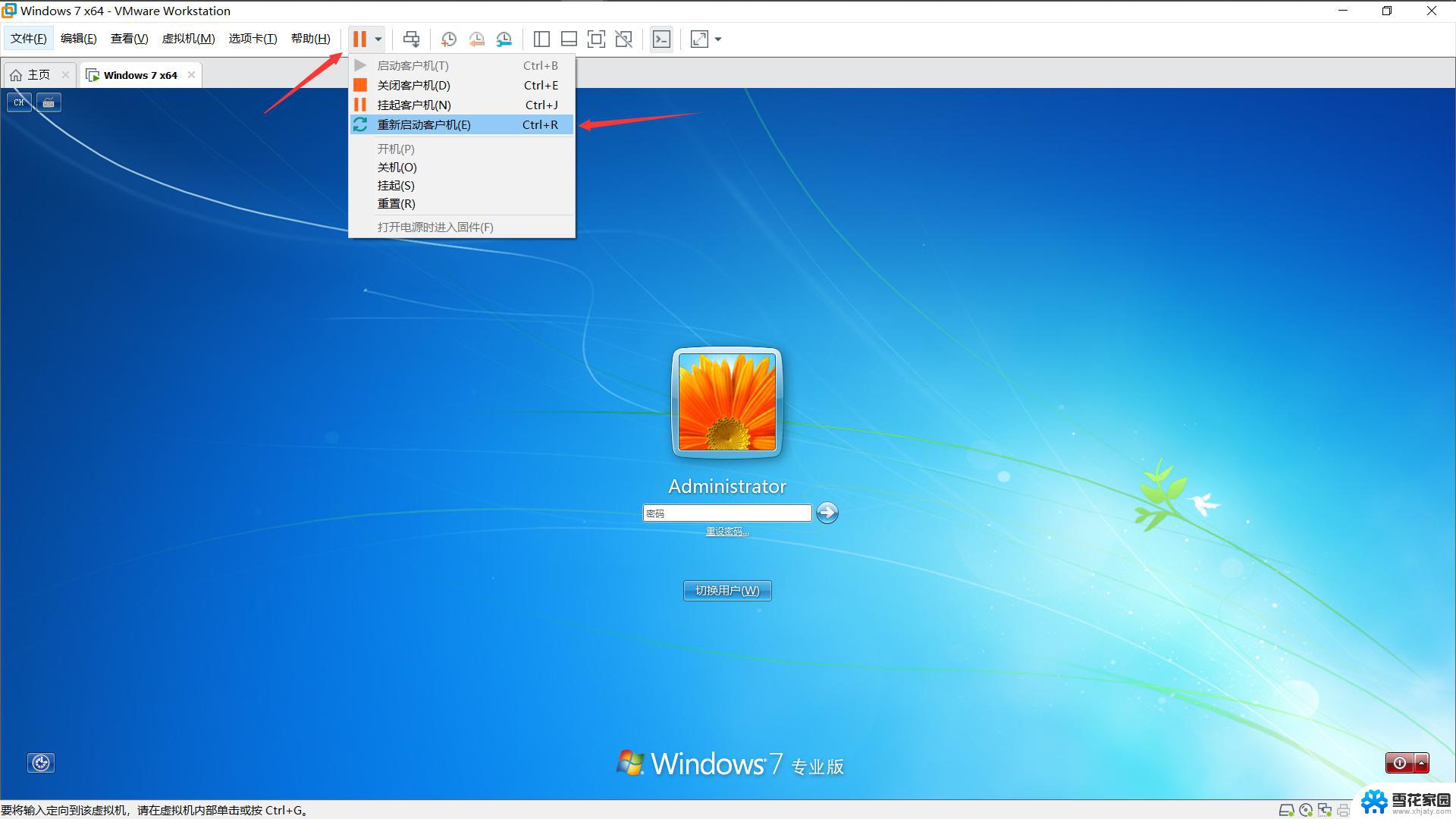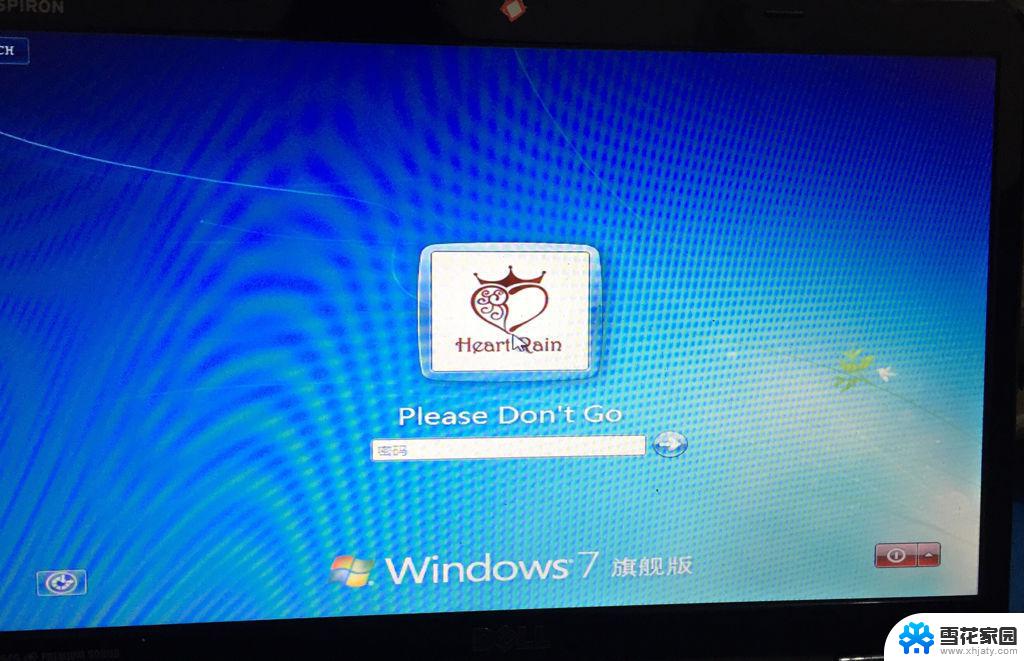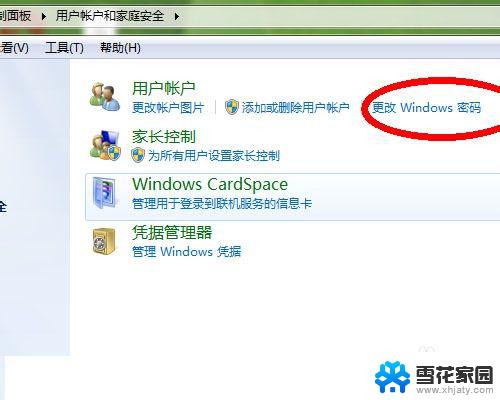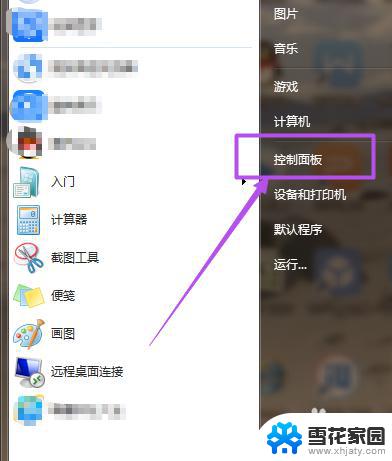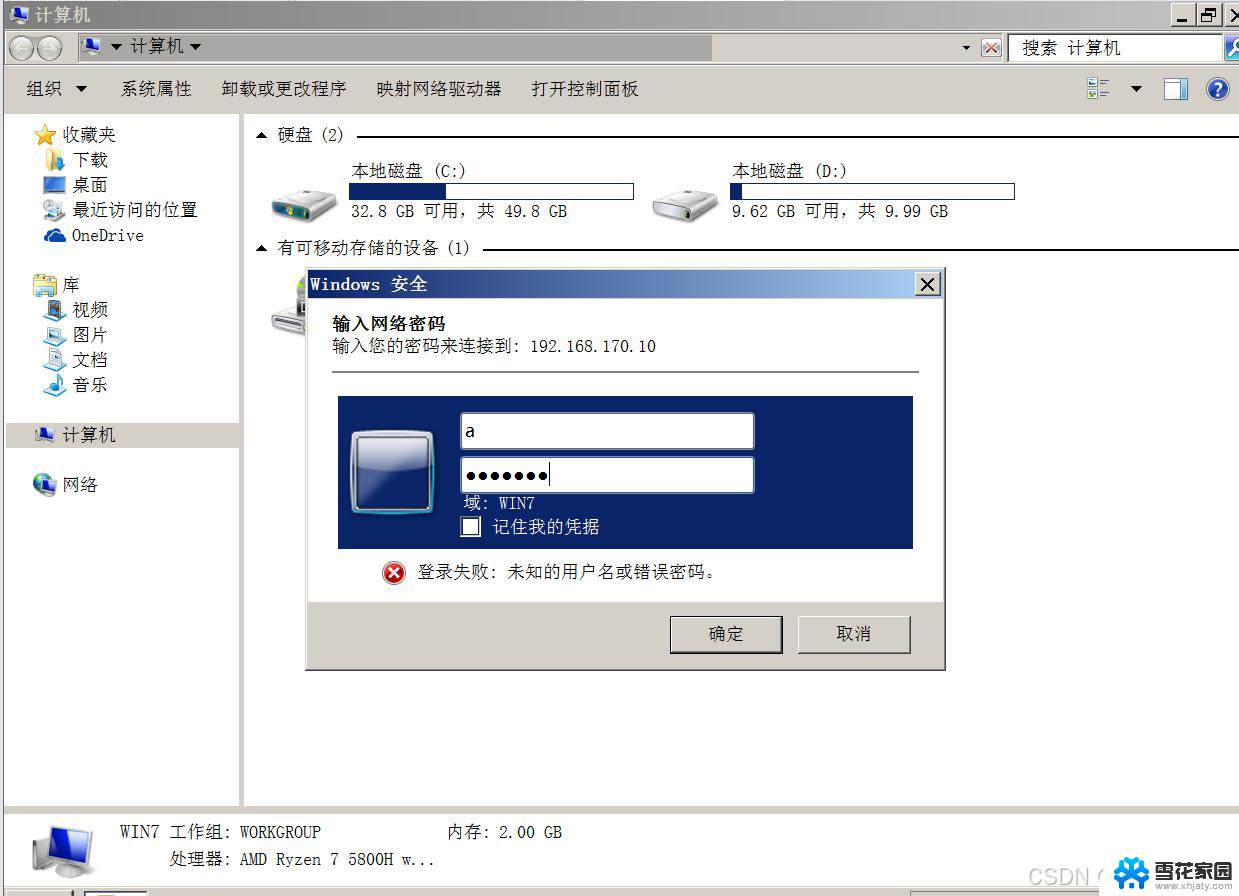w7系统免密码登录 win7开机不用密码怎么设置
在现代社会中我们经常会遇到各种需要账号密码登录的情况,例如在使用Windows 7操作系统时,每次开机都需要输入密码,但是有时候我们可能会觉得这样的步骤有些繁琐,希望能够实现免密码登录的功能。对于Win7系统来说,如何设置开机不用密码呢?接下来我们就来详细介绍一下相关的操作步骤。
步骤如下:
1.登录电脑系统并点击桌面左下角的“开始”图标,在弹出的对话框中选择“控制面板”
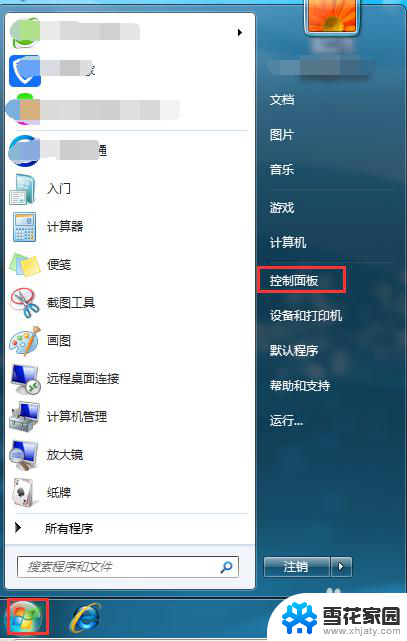
2.进入控制面板页面后点击下方的“用户账户”选项并打开,如果找不到需将查看方式设置成“大图标”
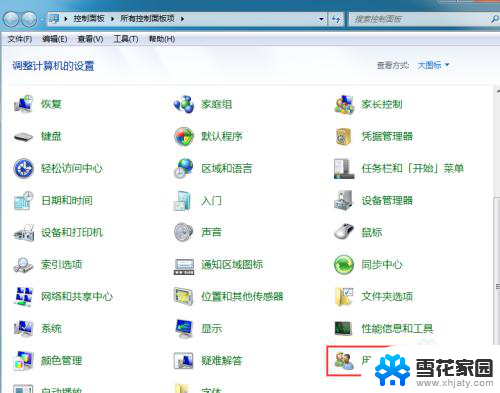
3.进入用户账户页面后我们找到在用的账户,因为我这只有一个账户所以不用选择了。直接点击上方的“删除密码”
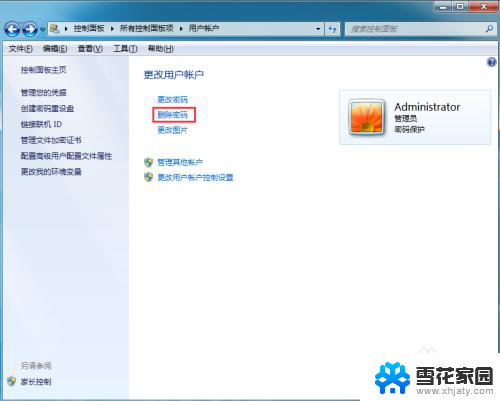
4.进入删除密码页面后我们输入原来的登录密码并点击下方的“删除密码”这样这个账户就没有密码了,开机的时候直接点击就可以登陆了
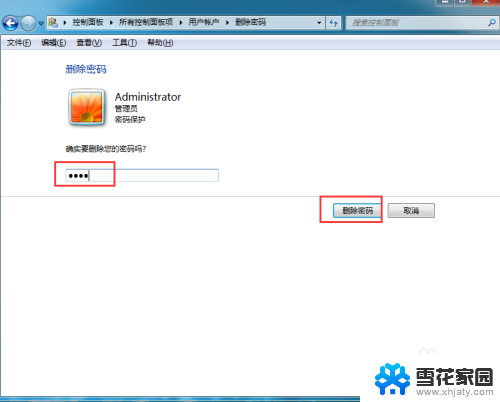
5.如果想要实现自动登陆,我们点击开始图标并在搜索框内输入“netplwiz”并点击搜索出来的结果。进入用户账户页面后选择我们要设置自动登陆的账户并将上方的“要使用本机,用户必须输入用户名和密码”取消勾选即可!!!
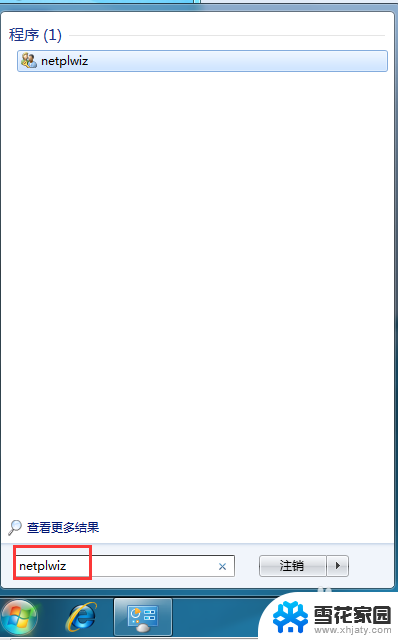
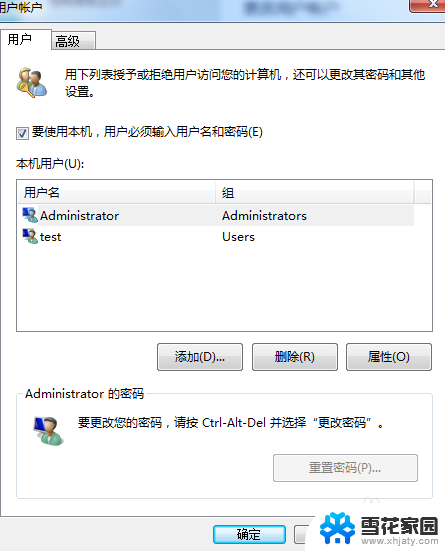
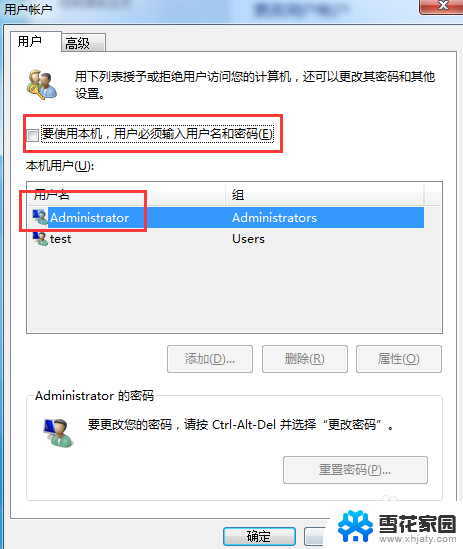
以上就是w7系统免密码登录的全部内容,如果遇到这种情况,你可以根据以上操作解决问题,非常简单快速,一步到位。